7 طرق بسيطة لجعل هاتف سامسونج الخاص بك يبدو أقل مللاً

ليس بالضرورة أن يبدو هاتف سامسونج جالاكسي الفاخر مطابقًا تمامًا لأي هاتف آخر في السوق. مع بعض التعديلات البسيطة، يمكنك جعله أكثر خصوصية وأناقة وتميزًا.
إذا كنت تقرأ هذا، فمن المحتمل أنك نسيت للتو جهاز iPhone الخاص بك في مكان ما وتحاول جاهدًا العثور عليه. أو أنك تركته ببساطة في المنزل ولكنك لا تتذكر أين، على سبيل المثال، فهو عالق بين فجوات الأريكة.
والأسوأ من ذلك، إذا كان جهاز iPhone الخاص بك في الوضع الصامت، فلن تتمكن من استخدام هاتف ذكي آخر للاتصال برقمك للعثور عليه. لكن لا تقلق، لا يزال هناك طريقة لإجبار جهاز iPhone الخاص بك على تشغيل صوت حتى إذا قمت بتشغيل الوضع الصامت.
إذن ما هو "Ping" الخاص بالآيفون؟
إذا كنت على دراية بمنتجات Apple، فمن المفترض أن يكون مصطلح "ping" مألوفًا لك. ولكن إذا لم تسمع عنه، فلا تقلق. "Ping" ليس ميزة التواصل الاجتماعي الفاشلة التي أطلقتها شركة Apple على iTunes أو شبكة Ping، بل هي طريقة لجعل جهاز iPhone الخاص بك يصدر صوتًا عالي النبرة يجعل من السهل تحديد موقعه، بغض النظر عن مكانه.

فوائد pinging:
توفر لك شركة Apple مجموعة متنوعة من الطرق لإرسال "ping" إلى جهاز iPhone الخاص بك، طالما أنك ضمن نظامها البيئي. إليك 3 طرق سريعة للعثور على هاتف iPhone المفقود.
كيفية إرسال "ping" إلى iPhone باستخدام Find My
لا يساعدك تطبيق Find My على تحديد موقع جهاز iPhone الخاص بك فحسب، بل يسمح لك أيضًا بتحديد موقع العديد من أجهزة Apple الأخرى. حتى لو كان هاتفك لا يزال متصلاً بالشبكة، يمكنك رؤية موقعه على الخريطة دون تشغيل صوت.
كيفية القيام بذلك:
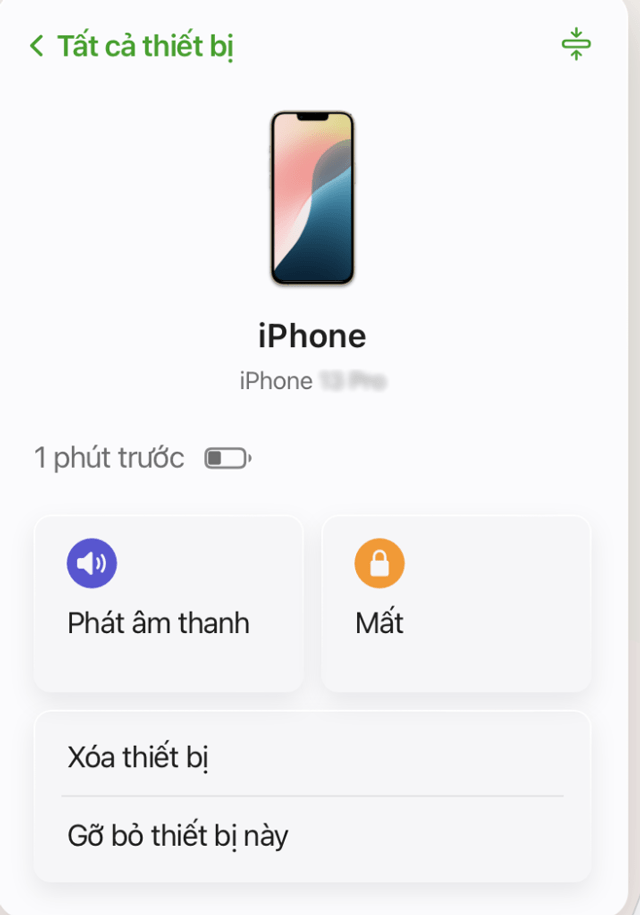
لاحظ أنه عند تفعيل هذا الخيار سيتم تشغيل الصوت بشكل مستمر حتى تجد هاتفك وتقوم بإيقاف تشغيله على الشاشة. إذا كنت تستخدم ميزة "المشاركة العائلية "، فيمكن لأفراد العائلة أيضًا إرسال "ping" إلى جهاز iPhone الخاص بك دون معرفة موقعه الدقيق.
كيفية إرسال رسالة "ping" إلى iPhone باستخدام Apple Watch
إذا كان لديك أيضًا Apple Watch، فسيكون العثور على جهاز iPhone الخاص بك أسرع كثيرًا من فتح تطبيق Find My.
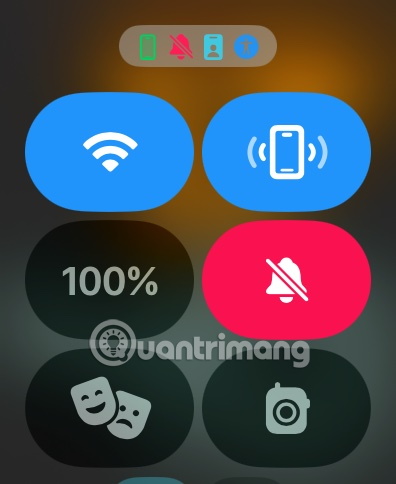
مرر لأعلى من الشاشة الرئيسية لـ Apple Watch للوصول إلى مركز التحكم. اضغط على أيقونة iPhone بالموجات الصوتية. سيقوم الآن جهاز iPhone الخاص بك بإصدار صوت لعدة ثوانٍ. يمكنك أيضًا الضغط باستمرار على أيقونة ping بدلاً من الضغط عليها، وهو ما لن يؤدي فقط إلى تشغيل صوت لجهاز iPhone الخاص بك، بل سيؤدي أيضًا إلى تشغيل فلاش LED، مما يجعل من السهل العثور عليه إذا كنت عالقًا في زاوية مظلمة أو كان مكبر الصوت مغطى.
كيفية إرسال أمر "ping" إلى iPhone باستخدام Siri
إذا لم يكن لديك Apple Watch، فيمكنك طلب المساعدة من مساعدك الافتراضي Siri. كل ما عليك فعله هو استخدام جهاز Apple آخر مثل MacBook أو iPad... واطلب من Siri العثور على جهاز iPhone الخاص بك نيابةً عنك. على سبيل المثال، يمكنك فقط أن تطلب من Siri "ping my iPhone"، وسوف يصدر جهاز iPhone الخاص بك صوتًا حتى تجده وتضغط على المفتاح المادي.
يمكنك أيضًا استخدام هذه الخدعة للعثور على جهاز Macbook على جهاز iPhone الخاص بك. هذه الطريقة سريعة وفعالة ولا تتطلب منك اللجوء إلى التطبيقات أو المتصفحات.
إن فقدان جهاز iPhone الخاص بك قد يكون بمثابة نوبة ذعر، ولكن بفضل الأدوات التي تقدمها Apple، أصبح العثور على جهازك أسهل من أي وقت مضى. في المرة القادمة التي تفقد فيها هاتفك الآيفون، تذكر الطرق الثلاث المذكورة أعلاه لاستعادة هاتفك بسرعة دون الحاجة إلى مساعدة من الآخرين.
ليس بالضرورة أن يبدو هاتف سامسونج جالاكسي الفاخر مطابقًا تمامًا لأي هاتف آخر في السوق. مع بعض التعديلات البسيطة، يمكنك جعله أكثر خصوصية وأناقة وتميزًا.
بعد أن سئموا من نظام التشغيل iOS، تحولوا أخيرًا إلى هواتف Samsung، وليس لديهم أي ندم على هذا القرار.
تتيح لك واجهة ويب حساب Apple في متصفحك عرض معلوماتك الشخصية، وتغيير الإعدادات، وإدارة الاشتراكات، والمزيد. ولكن في بعض الأحيان، قد لا تتمكن من تسجيل الدخول لأسباب متعددة.
سيساعدك تغيير DNS على iPhone أو تغيير DNS على Android في الحفاظ على اتصال مستقر وزيادة سرعة اتصال الشبكة والوصول إلى المواقع المحظورة.
عندما تصبح ميزة "العثور على موقعي" غير دقيقة أو غير موثوقة، قم بتطبيق بعض التعديلات لجعلها أكثر دقة عندما تكون هناك حاجة إليها بشدة.
لم يتوقع الكثير من الناس أبدًا أن تصبح الكاميرا الأضعف في هواتفهم سلاحًا سريًا للتصوير الإبداعي.
الاتصال قريب المدى هو تقنية لاسلكية تسمح للأجهزة بتبادل البيانات عندما تكون قريبة من بعضها البعض، عادة في غضون بضعة سنتيمترات.
قدمت Apple ميزة "الطاقة التكيفية"، التي تعمل جنبًا إلى جنب مع وضع الطاقة المنخفضة. كلاهما يُطيل عمر بطارية iPhone، لكنهما يعملان بطرق مختلفة تمامًا.
مع تطبيقات النقر التلقائي، لن تحتاج إلى القيام بالكثير عند لعب الألعاب أو استخدام التطبيقات أو المهام المتاحة على الجهاز.
اعتمادًا على احتياجاتك، من المرجح أن تحصل على مجموعة من الميزات الحصرية الخاصة بـ Pixel تعمل على جهاز Android الحالي لديك.
لا يتضمن الإصلاح بالضرورة حذف صورك أو تطبيقاتك المفضلة؛ حيث يتضمن One UI بعض الخيارات التي تسهل استعادة المساحة.
يتعامل معظمنا مع منفذ شحن هواتفنا الذكية كما لو أن وظيفته الوحيدة هي الحفاظ على شحن البطارية. لكن هذا المنفذ الصغير أقوى بكثير مما يُفترض به.
إذا كنت قد سئمت من النصائح العامة التي لا تنجح أبدًا، فإليك بعض النصائح التي غيّرت بهدوء طريقة التقاط الصور.
إذا كنت تبحث عن هاتف ذكي جديد، فأول ما ستقع عليه عيناك بطبيعة الحال هو ورقة المواصفات. فهي مليئة بمعلومات عن الأداء، وعمر البطارية، وجودة الشاشة.
عند تثبيت تطبيق على جهاز iPhone من مصدر آخر، ستحتاج إلى تأكيد موثوقية التطبيق يدويًا. بعد ذلك، سيتم تثبيت التطبيق على جهاز iPhone الخاص بك للاستخدام.












